میکروجی، راهکاری اساسی برای کاهش مصرف باتری اندروید
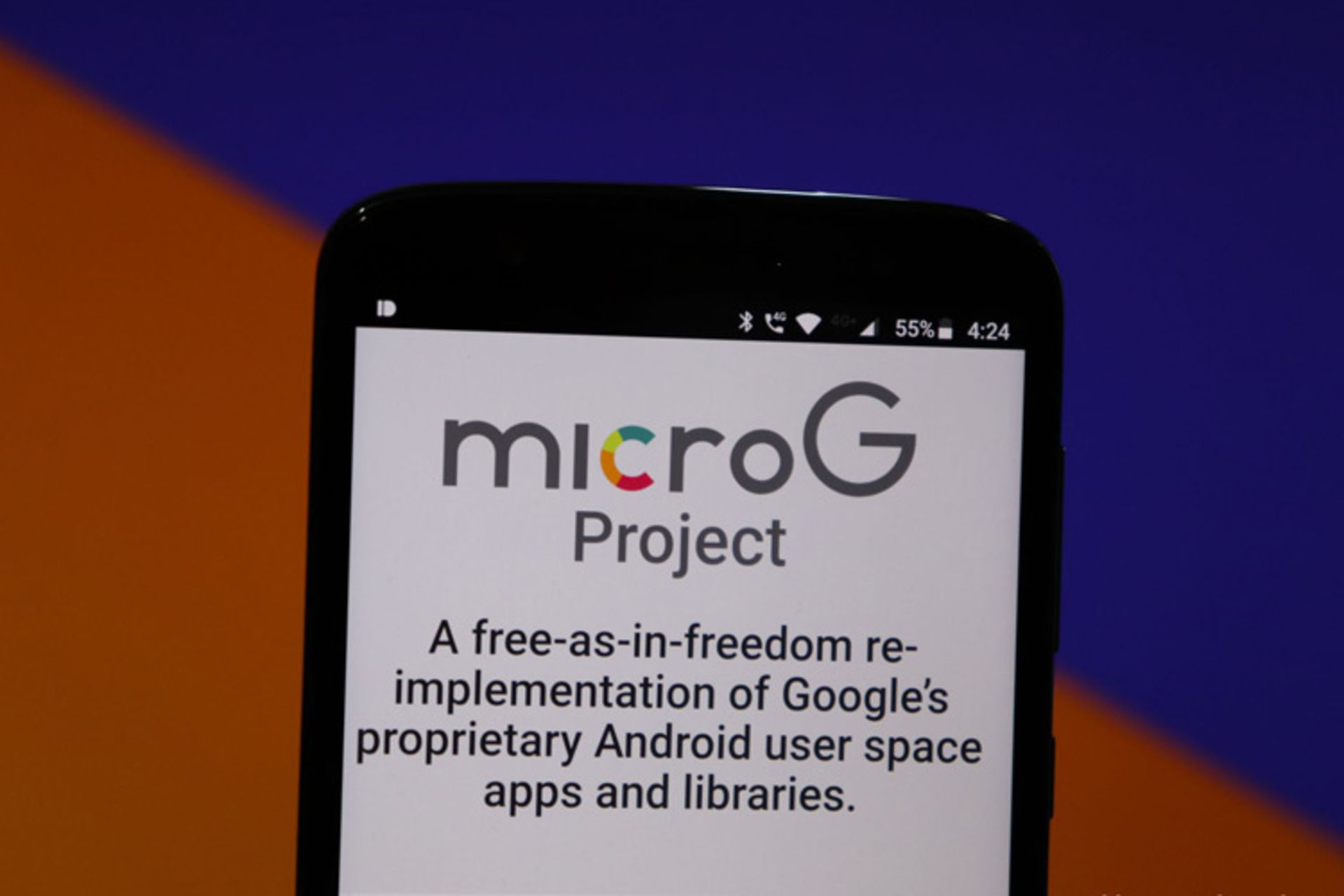
سیستمعامل اندروید بهدلیل ماهیت متنباز بودن قابلیتهای شخصیسازی فراوان، انتخاب بسیاری از کاربران است. کاربرانی که آن را به iOS یا هر سیستمعامل دیگری ترجیح میدهند و تعصب خاصی به آن دارند؛ اما همین کاربران متعصب هم این حقیقت را انکار نمیکنند که اندروید، مصرف باتری بالایی دارد. با بررسی برنامههایی که بیشترین استفاده را از باتری گوشی دارند، همواره یک مورد بیش از همه خودنمایی میکند و آن چیزی نیست جز Google Play Services.
گوگل پلی سرویسز یا خدمات گوگلپلی، اپلیکیشنی است که تقریبا روی تمام گوشیهای اندرویدی نصب است و در پسزمینه اجرا میشود. از آنجایی که اپلیکیشن یادشده در اصل اپلیکیشنی سیستمی است، همه نوع دسترسی را دارا بوده و میتواند سایر اپلیکیشنها را نصب، حذف و بهروزرسانی کند؛ این سرویس به موقعیت مکانی شما، حافظهی گوشی، اطلاعات مورد استفاده از گوشی و بسیاری موارد دیگر دسترسی داشته باشد. البته این موضوع کاملا طبیعی است؛ زیرا سرویسهای گوگلپلی خدمات زیادی را به اپلیکیشنهای اندرویدی میدهد. گوگل کلاد مسجینگ، ورود به تمامی سرویسها با یکبار وارد کردن حساب گوگل و یاری گرفتن از اینترنت برای دریافت اطلاعات مکانی از جملهی این خدمات هستند. بهعلاوه، اپلیکیشن موردبحث یکی از اجزای اساسی گوگل پلی استور، فروشگاه اندروید است و بدون آن، استفاده از این فروشگاه مشکل خواهد بود.
اپلیکیشن خدمات گوگلپلی، علاوهبر اینکه متنباز نیست، یک ایراد بزرگ دیگر دارد و آن مصرف زیاد باتری است. با یک جستجوی ساده در Google خواهید دید که افراد زیادی با این مشکل مواجه هستند و راهکارهای نهچندان کارآمدی هم برای بهبود آن پیشنهاد شده است. در این مقاله به شما آموزش میدهیم که چگونه ضمن حفظ خدمات مفید اپلیکیشن مذکور، بهکلی آن را حذف کنید تا مصرف باتری دستگاه اندرویدی خود را تا حد زیادی بهبود ببخشید. لطفا توجه داشته باشید که این آموزش کاملا تخصصی است و داشتن دسترسی روت و داشتن ریکاوری کاستوم در آن مفروض است. همچنین، طبق روال تمام آموزشهای تخصصی، در صورت وارد شدن هرگونه خسارت به دستگاه، مسئولیت آن متوجه خودتان خواهد بود.
معرفی میکروجی
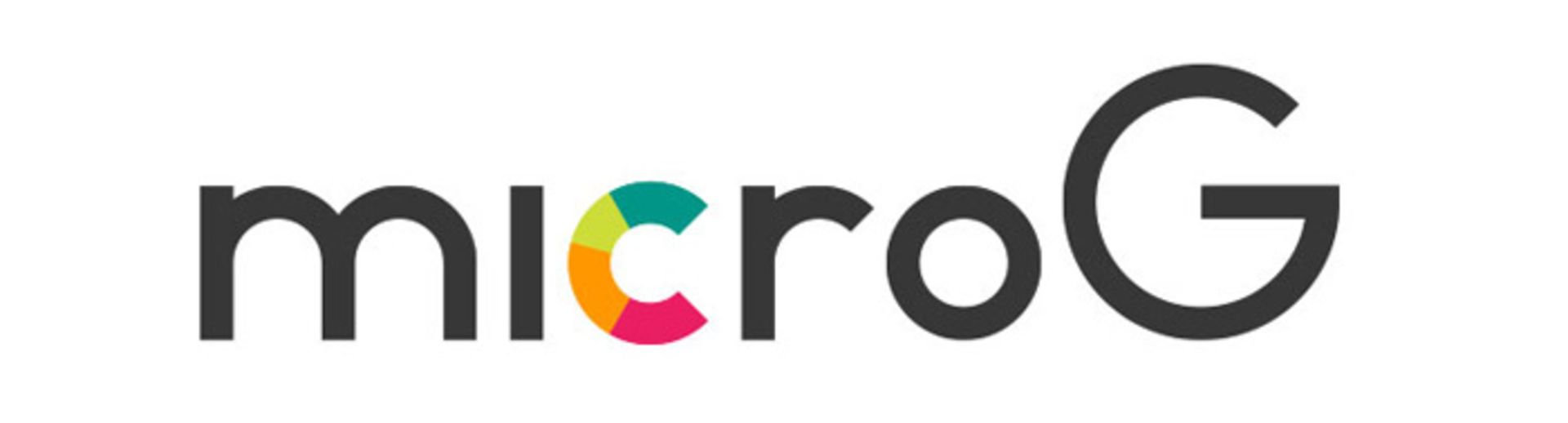
پروژهی میکروجی، همانطور که در وبسایت تیم توسعهدهنده آمده است، نسخهی متنبازی از بهکارگیری فایلهای سیستمی و اپلیکیشنهای اختصاصی گوگل در اندروید است. در واقع، این همان موردی است که ما بهدنبال آن هستیم؛ استفادهی حداکثری از سرویسهای پلی در حالی که اطمینان داریم باتری دستگاه توسط آنها هدر نمیرود.
تبعات این کار چیست؟
البته، حذف کامل خدمات پلی تبعاتی هم بهدنبال دارد و آن کار نکردن برخی اپلیکیشنهای بسیار وابسته به این سرویسها است. مثلا ممکن است گوگلپلی گیمز، گوگل درایو، گوگل فیت و سرویسهای اینچنینی گوگل کار نکنند؛ یا مثلا مجبور شوید از استورهای جایگزین پلیاستور مانند Yalp Store استفاده کنید؛ البته این استور بهخوبی کار میکند؛ اما تنها اپلیکیشنهای رایگان را پشتیبانی میکند و امکان خرید را نخواهید داشت.
چطور میکروجی نصب کنیم؟
بهترین حالت برای میکروجی زمانی است که یک رام کاستوم با پشتیبانی از Signature Spoofing (جعل امضا) را بدون Gapps (گوگل اپس) فلش کنید؛ اما اگر شرایط به این اندازه ایدهآل نبود، باید پشتیبانی از امضای جعلی را با پچ کردن رام اضافه کنید و گوگل اپس را شخصا حذف کنید. این خلاصهی کاری است که برای نصب میکروجی باید انجام دهید. در ادامه به تشریح قسمتهای مختلف آمادهسازی گوشی برای نصب میکروجی میپردازیم.
جعل امضا یا Signature Spoofing چیست؟

بهطور کلی، تمامی اپلیکیشنها در اندروید دارای امضا یا ساینشده هستند. ترکیبهای حروفی و عددی خاصی که اپلیکیشنها بهواسطهی آنها امضا میشوند، کاملا متغیر هستند و برای هر اپلیکیشن حتی با سازندهی یکسان، متفاوتند. بنابراین، هر توسعهدهنده برای هر اپلیکیشن خود نیاز به کلیدهای اختصاصی برای امضا دارد که بهاندازهی تمام کلیدهای موجود معتبر است؛ اما با هیچکدام از آنها یکسان نیست.
در اندروید از این کلیدها برای پیدا کردن سازندهی اپلیکیشن استفاده نمیشود؛ بلکه امضای یک اپلیکیشن مثلا موقع بهروزرسانی آن بهکار میرود. در نتیجه، نسخههایی که توسط یک سازنده ساخته شده باشند، روی نسخهی قبلی قابلنصب هستند؛ یعنی اگر کسی یک اپلیکیشن را دستکاری کند، باید مجددا آن را با کلیدهای دیگری ساین کند. کاربرد دیگر امضا این است که وقتی به یک اپلیکیشن اجازهی دسترسی به حافظهی داخلی میدهید و این اپلیکیشن دادههای خود را روی گوشی شما ذخیره میکند، نیاز نیست نگران استفادهی سایر اپلیکیشنها از این دادهها باشید؛ چون امضای هر اپلیکیشن اختصاصی بوده و فایلها صرفا توسط همان اپلیکیشن قابل استفاده خواهند بود.
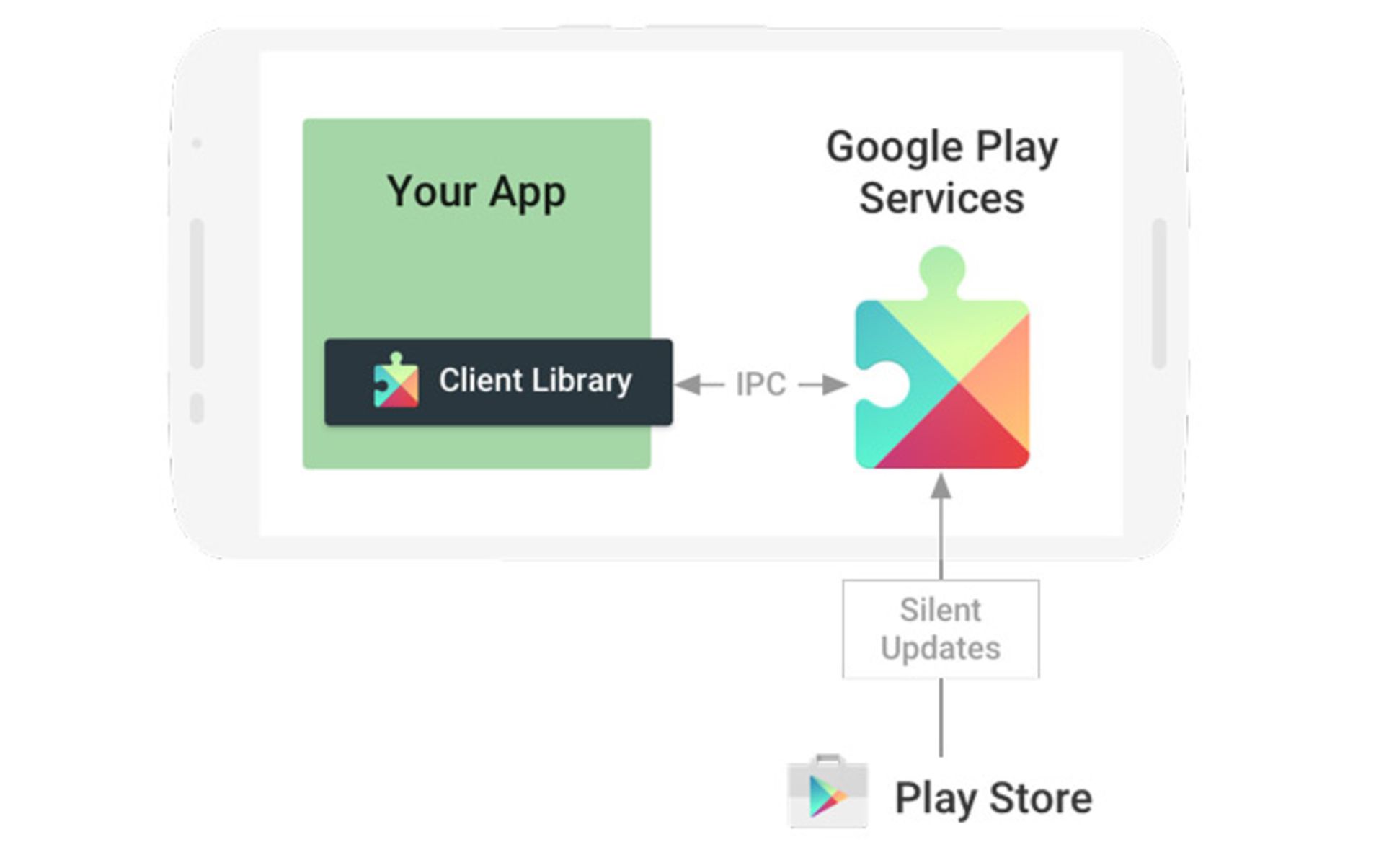
جعل امضا یا سیگنچر اسپوفینگ این امکان را به اپلیکیشنها میدهد تا بهگونهای عمل کنند که گویی توسط شخص ثالث امضا شدهاند. در این حالت، هرگاه اپلیکیشنی از سیستمعامل درخواست کلید برای امضای یک برنامهی نصبشده بگیرد و آن اپلیکیشن از جعل امضا استفاده کند، بهجای کلیدهای وصلشده به اپلیکیشن، کلیدهای جعلی تحویل داده میشود.
همانطور که گفته شد، برای استفاده از میکروجی، باید سیگنچر اسپوفینگ فعال باشد؛ اما چطور این امکان را در رام فعال کنیم.
فعال کردن جعل امضا یا سیگنچر اسپوفینگ
برای بررسی این موضوع که رام شما از جعل امضا پشتیبانی میکند یا خیر، میتوانید از این اپلیکیشن استفاده کنید.
حالت اول: رام از جعل امضا پشتیبانی میکند
بسیاری از رامهای کاستوم موجود مانند Omni، AOSP Extended ،crdroid از جعل امضا پشتیبانی میکنند و در صورت استفاده از این رامها مشکلی در نصب میکروجی نخواهید داشت. چنانچه از رام محبوب Lineage OS استفاده میکنید، باید بدانید این رام از جعل امضا پشتیبانی نمیکند و ظاهرا تصمیمی به اضافه کردن این امکان ندارد. بنابراین، میتوانید از نسخهی غیررسمی این رام با قابلیت جعل امضا استفاده کنید. این نسخهی غیررسمی برای کلیهی گوشیهای موردپشتیبانی لینیج از اینجا قابل دریافت است. البته اگر قبلا Gapps نصب کردهاید، لازم است از ریکاوری پارتیشن سیستم را وایپ کرده و مجددا رام را بدون گپس نصب کنید.
حالت دوم: رام از جعل امضا پشتیبانی نمیکند
در این حالت باید با استفاده از ماژول اکسپورد یا اسکریپتهای موجود اقدام به افزودن پشتیبانی از جعل امضا کنید. قبل از این کار باید توجه داشته باشید که رام شما باید deodexed باشد. رامهای استوک معمولا odexed هستند و در نتیجه باید ابتدا deodexed شوند. پیشنیاز دیگر روت است و در صورت استفاده از هر یک از روشها باید دسترسی روت داشته باشید.
اگر فریمورک اکسپوزد روی گوشی نصب است، ماژول FakeGapps میتواند بهراحتی سیگنچر اسپوفینگ را در رام فعال کند. همچنین میتوانید رام را بهکمک نانودروید پچر بدون نیاز به رایانه، پچ کرده و پشتیبانی از جعل امضا را به آن اضافه کنید. این اسکریپت پس از هر بهروزرسانی، مجددا رام جدید شما را بهصورت خودکار پچ میکند. نانودروید که در نسخههای گذشته Nanomod نام داشت، یک ماژول مجیسک نیز دارد که تا حدود بسیار زیادی کار را برای شما آسان میکند. برای آشنایی با مجیسک و نحوهی نصب و استفاده از آن میتوانید به این مقاله مراجعه کنید.
در صورتی که دسترسی روت دارید، اما از اکسپوزد استفاده نمیکنید، میتوانید از اسکریپتهای Tingle استفاده کنید. گزینهی دیگر که میتوانید به همین منظور بهکار بگیرید Haystack است. برتری این گزینه در ارائهی امکان افزودن یک رابط کاربری ساده برای کنترل وضعیت پشتیبانی از جعل امضا است.
چنانچه شما کاربر محترم زومیت، یک توسعهدهنده هستید و قصد دارید قابلیت موردبحث را شخصا به کدهای رام اضافه کنید، میتوانید پچ مربوطه را از اینجا دانلود و اضافه کنید.
حذف برنامههای گوگل از رام
همانطور که ذکر شد، شاید بهترین راهکار برای حذف برنامههای گوگل از رام فلش مجدد رام بدون گپس باشد؛ اما چنانچه چنین کاری میسر نباشد، میتوانید تک تک فایلهای زیر را بهکمک یک فایل منجر که دسترسی روت داشته باشد مانند روت اکسپلورر، انجام دهید.
بهکمک فایل منجر فوق به مسیر /system/private رفته و فایلهای زیر را حذف کنید.
GmsCore
GoogleBackupTransport
GoogleFeedback
GoogleLoginService
GoogleOneTimeInitializer
GooglePartnerSetup
GoogleServicesFramework
Phonesky
SetupWizard
Velvet
همچنین اگر قبلا هریک از این برنامهها را بهروزرسانی کردهاید باید بهروزرسانی را لغو نصب کنید تا فایل ایجادشده در پوشهی data حذف شود. برای این کار، میتوانید از دستورات adb کمک بگیرید. بهطور مثال دستور زیر بهروزرسانی GmsCore را حذف خواهد کرد.
adb uninstall com.google.android.gms
پس از انجام مراحل فوق، دستگاه را یک بار ریبوت کنید. حالا، رام شما باید خالی از هرگونه برنامهی گوگل و خدمات آن باشد.
راهاندازی میکروجی
اگر از رامی استفاده میکنید که بهلطف توسعهدهندهی آن، بهصورت پیشفرض از جعل امضا پشتیبانی میکند، میتوانید میکروجی را بهسادگی نصب کنید؛ اما اگر با یکی از روشهای گفتهشده رام را پچ کردهاید، باید میکروجی را بهعنوان یک اپلیکیشن سیستمی نصب کنید تا بتوانید از مکانیابی مبتنی بر شبکه بهرهمند شوید. برای سهولت کار، میتوانید از این فایل قابلفلش استفاده کنید.
برای شروع، ابتدا میکروجی را اجرا کرده و در تنظیمات برنامه وارد قسمت Self Check شوید.
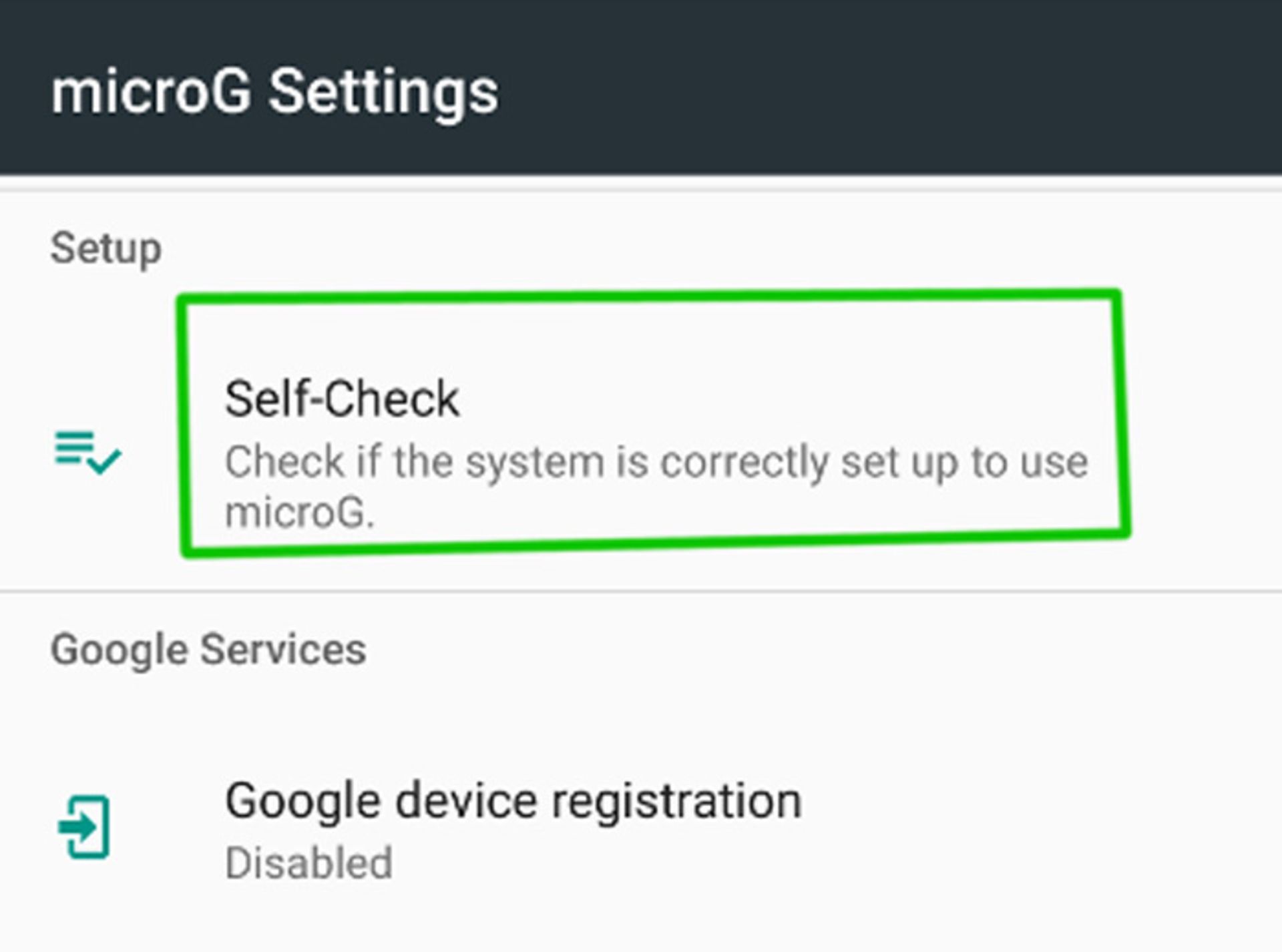
در صفحهی بعد، فهرستی از آیتمهای مختلف را میبینید که روبروی هریک چک باکسی وجود دارد. اگر مربعهای موجود تیک داشته باشند، یعنی پیشنیاز برآورده شده است؛ در غیر اینصورت، باید فکری به حال آن پیشنیاز بکنید. برای مثال، افرادی که از رامهای کاستوم با پشتیبانی پیشفرض از جعل امضا استفاده میکنند، چیزی مشابه تصویر زیر را میبینند:
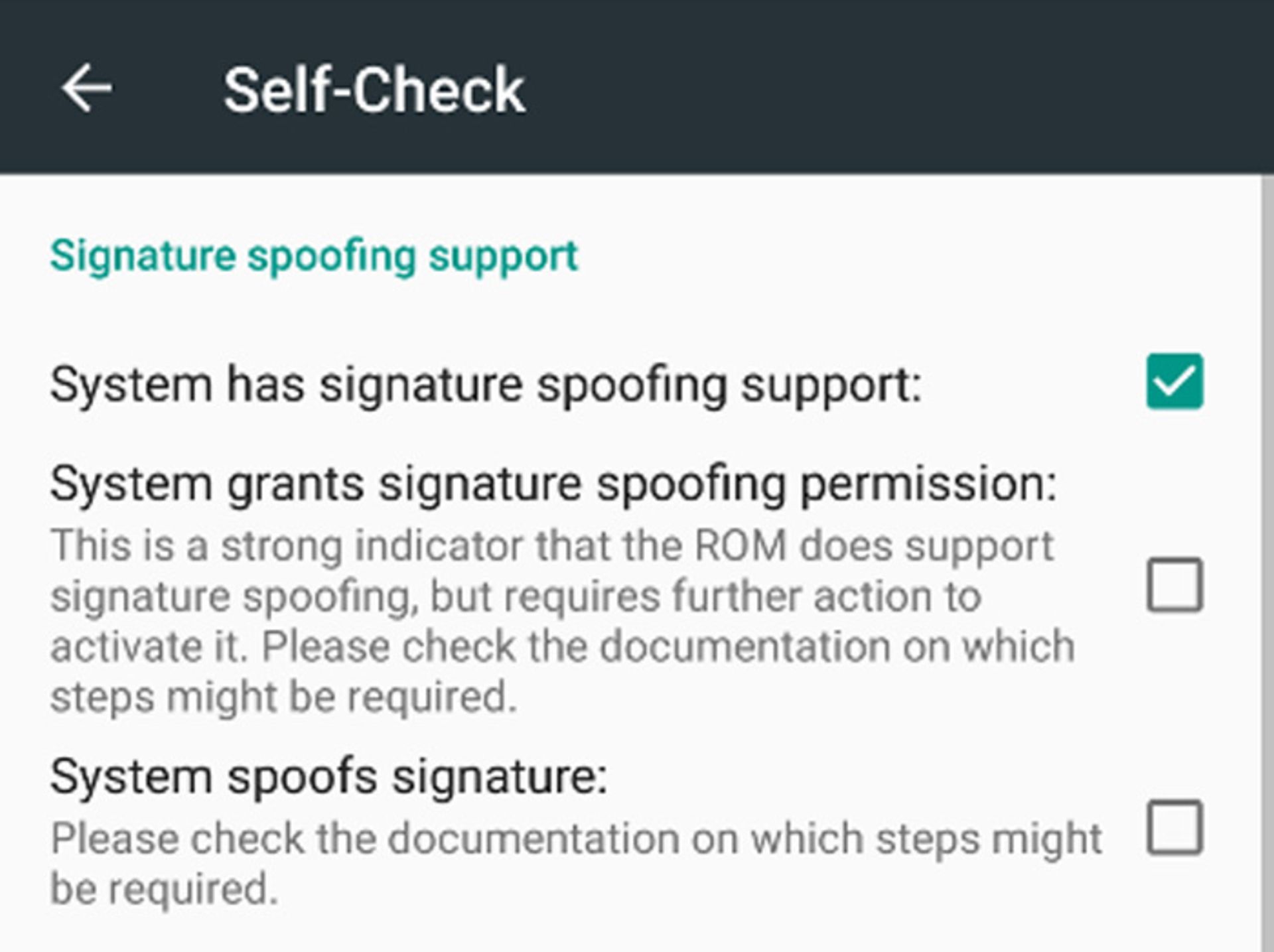
در حالی که افرادی که رام خود را پچ کردهاند، با تصویر زیر مواجه خواهند شد.
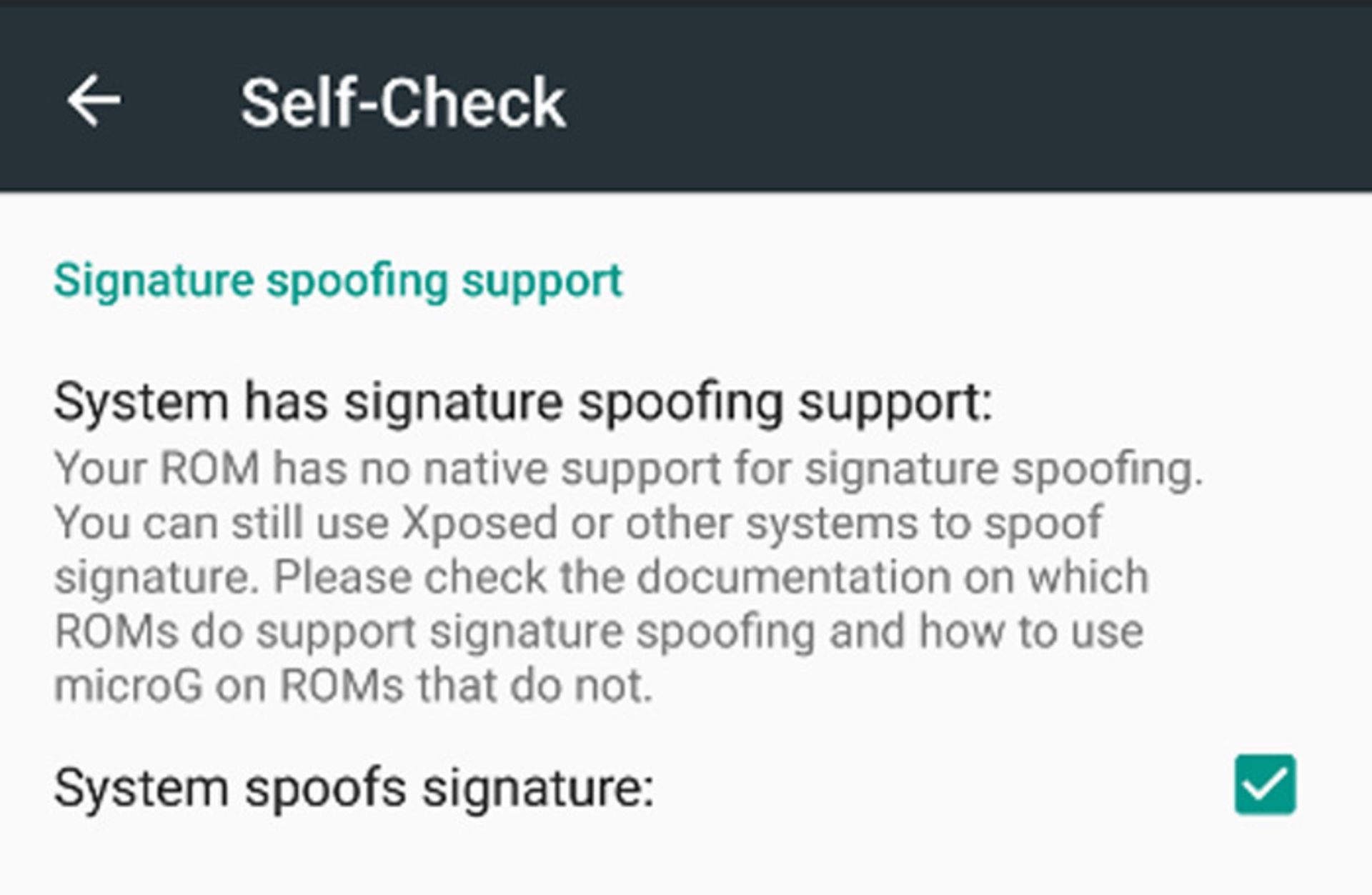
اگر تصویر فوق را میبینید، به معنی آن است که سیستم شما هرچند بهصورت پیشفرض سیگنچر اسپوفینگ به کدهای آن اضافه نشده است؛ اما بههرحال از جعل امضا پشتیبانی میکند.
در صورتی که باکس روبهروی System grants signature spoofing permission بدون تیک باشد و رام شما قابلیت موردبحث را داشته باشد، با زدن روی این گزینه پیامی به نمایش در خواهد آمد که لازم است در انتهای آن روی Allow بزنید تا خانهی مربوطه تیکدار شود.
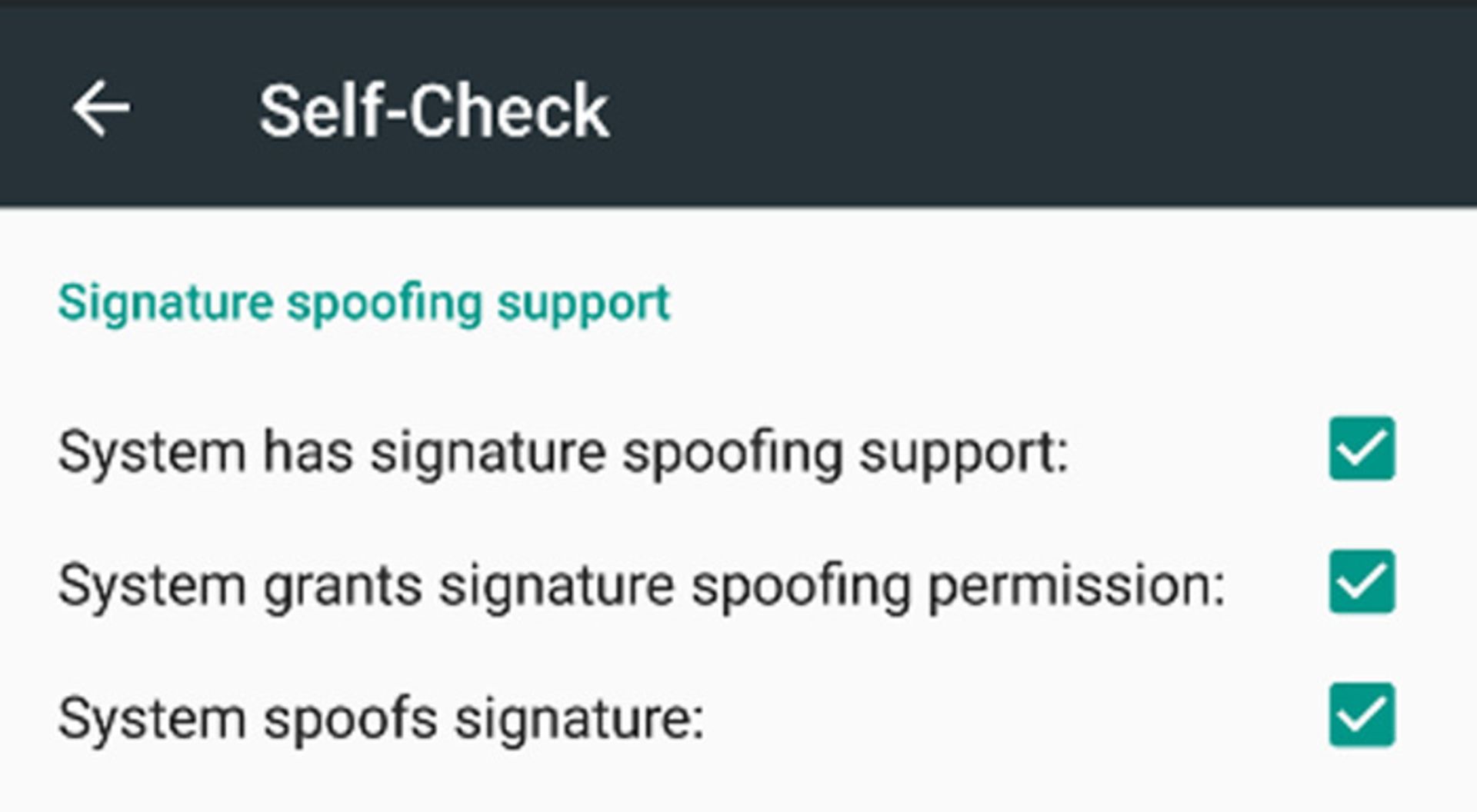
از همین مسیر میتوانید Battery optimizations یا همان Doze را نیز برای میکروجی غیرفعال کنید تا اپلیکیشن بتواند نوتیفیکیشنهای GCM را در مواقع استفاده نکردن از گوشی اعلام کند. برای اینکار، کافی است روی گزینهی Battery optimization ignored بزنید تا پنجرهی زیر باز شود.
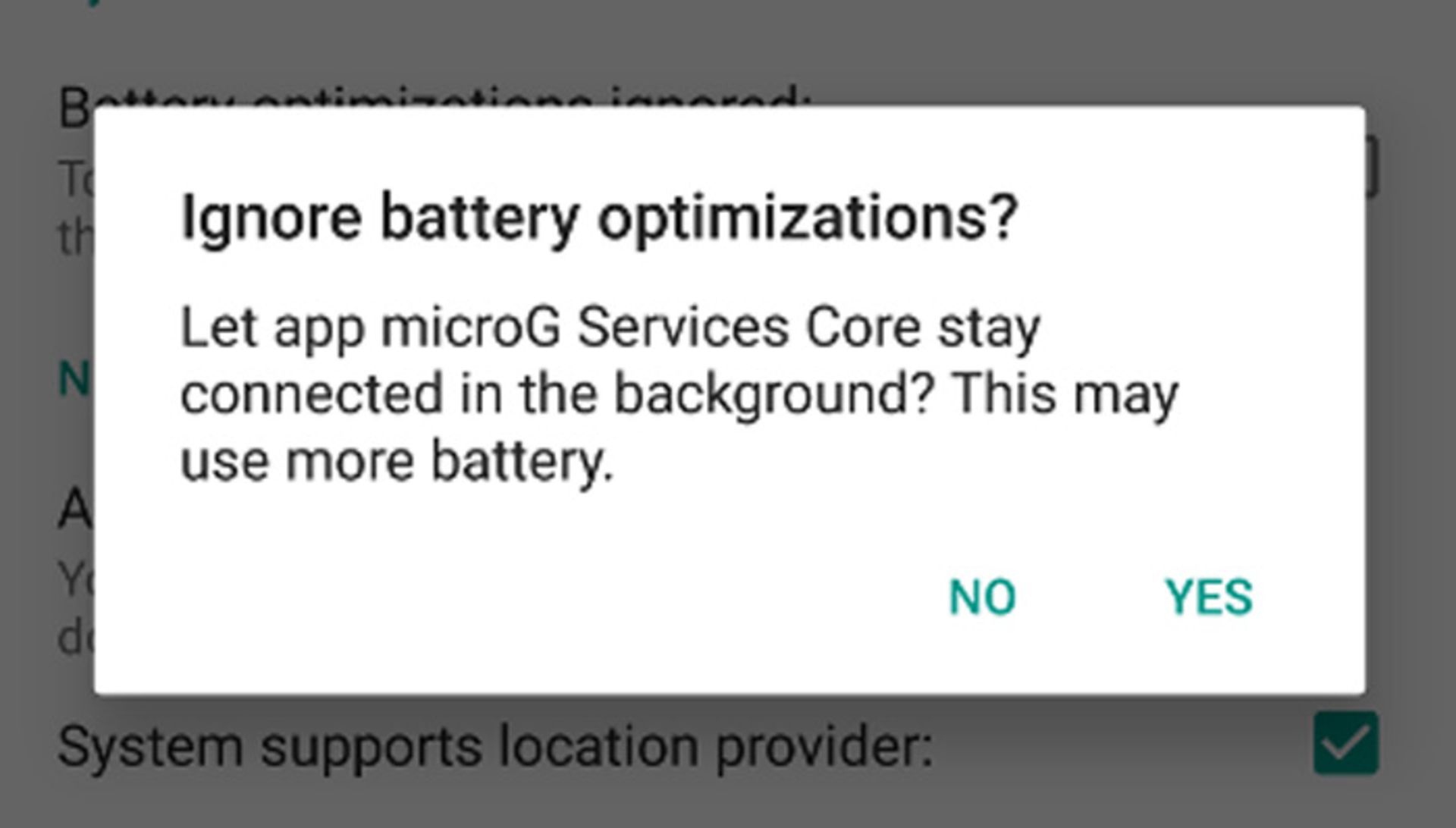
روی Yes بزنید تا خانهی مربوطه تیکدار شود.
۱. فایل GmsCore.apk را از اینجا دانلود و نصب کنید.
۲. فایل GsfProxy.apk را از اینجا دانلود و نصب کنید تا نوتیفیکیشنها برای شما فعال شوند. الزامی وجود ندارد که نسخهی GsfProxy با نسخهی GmsCore.apk همخوانی داشته باشد.
۳. یک استور نصب کنید. برای دسترسی به پلیاستور، BlankStore را از اینجا نصب کنید. در صورتی که دسترسی به پلیاستور برای شما مهم نیست، میتوانید FakeStore.apk را نصب کنید.
دقت داشته باشید برای اینکه اپلیکیشنهایی که از GCM استفاده میکنند بهدرستی کار کنند، باید بعد از نصب و راهاندازی میکروجی نصب شده باشند.
در تنظیمات میکروجی روی Google device registration بزنید. در صفحهی بعد سوییچ را لمس کنید تا فعال شود. به عقب برگشته و روی Google Cloud Messaging بزنید و با لمس سوییچ موجود GCM را فعال کنید.
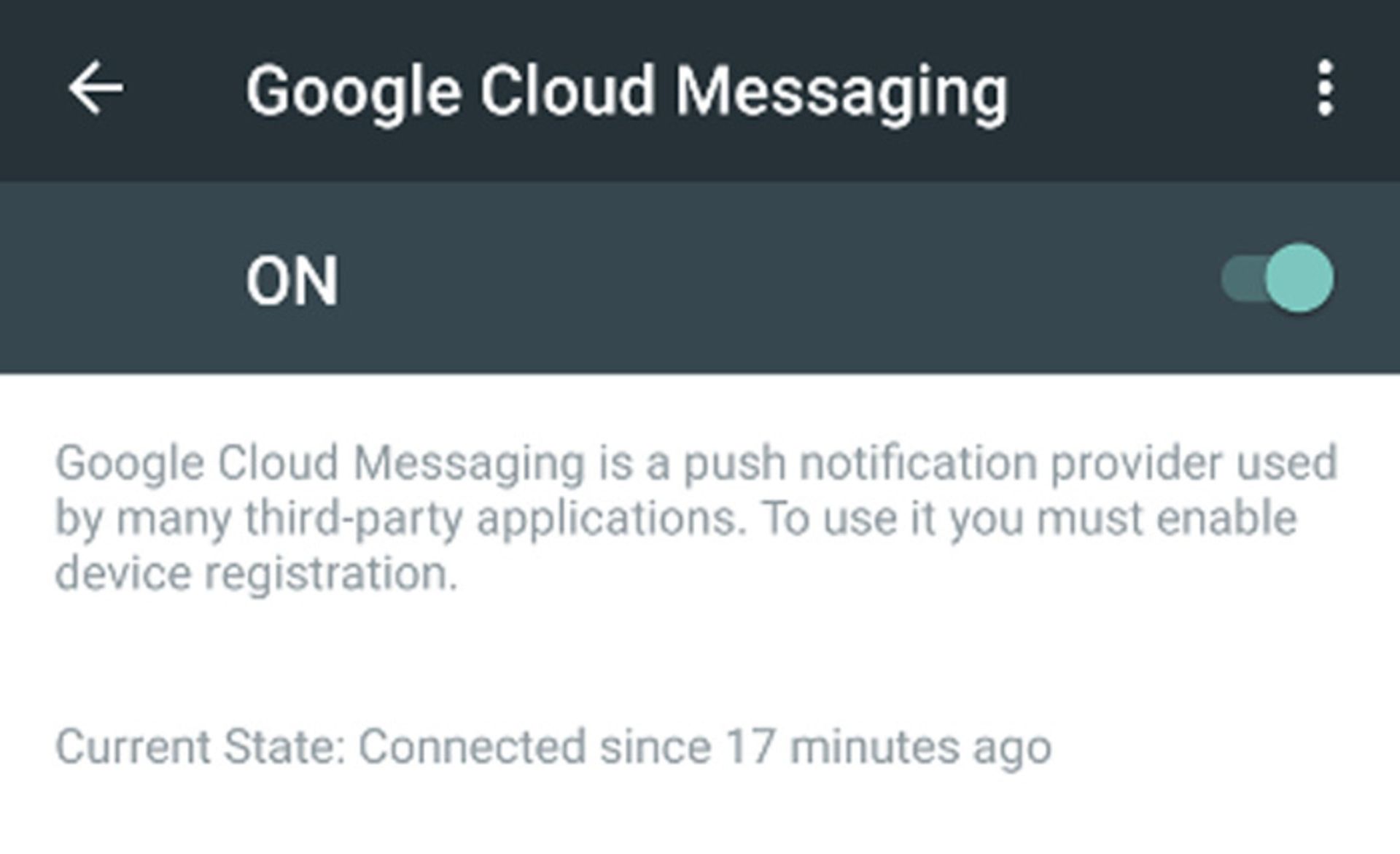
نظرات